조치사항 순서정리
1. 모니터가 불량인지 확인한다
- 컴퓨터 전원을 끈 상태로 모니터를 켜서 신호가 없습니다 를 확인한다

2. 모니터 연결 잭이 불량인지 확인한다
- 연결잭 끝부분에 금속이 휘어지거나 잘려나간경우 접촉이 안될 수 있다.
연결 잭 내부에서 강한 휘어짐이나 충격으로 손상되었을 가능성이 있다.
따라서 잭을 변경하여 꽃고 부팅시도한다.

3. VGA문제일 가능성이 있다. ( 상대적으로 적음 )
컴퓨터에는 기본적으로 메인보드와 VGA(그래픽카드)에 모니터를 연결할 수 있다.
- 자신의 모니터 잭이 어디에 꽃혀있는지 확인하고 메인보드 일 경우 그래픽카드로 옮겨꽃고 컴퓨터를 부팅해본다 (아래 사진에서 구분)
- 반대의 경우도 확인하도록한다
- VGA의 콘덴서가 터지거나 부풀어오르지 않았는지 확인한다. 콘덴서에 문제가 있을 경우 전압불균형을 초래하여 시스템이 꺼지거나 부팅이 안되는 현상이 일어날 수 있다. 이러한경우 무리하게 부팅을 계속 시도하면 다른 부품에도 영향을 줄 수 있으니 계속 껐다켰다만 반복하는 행동은 자제하는것이 좋다.

< VGA 콘덴서 터짐 >
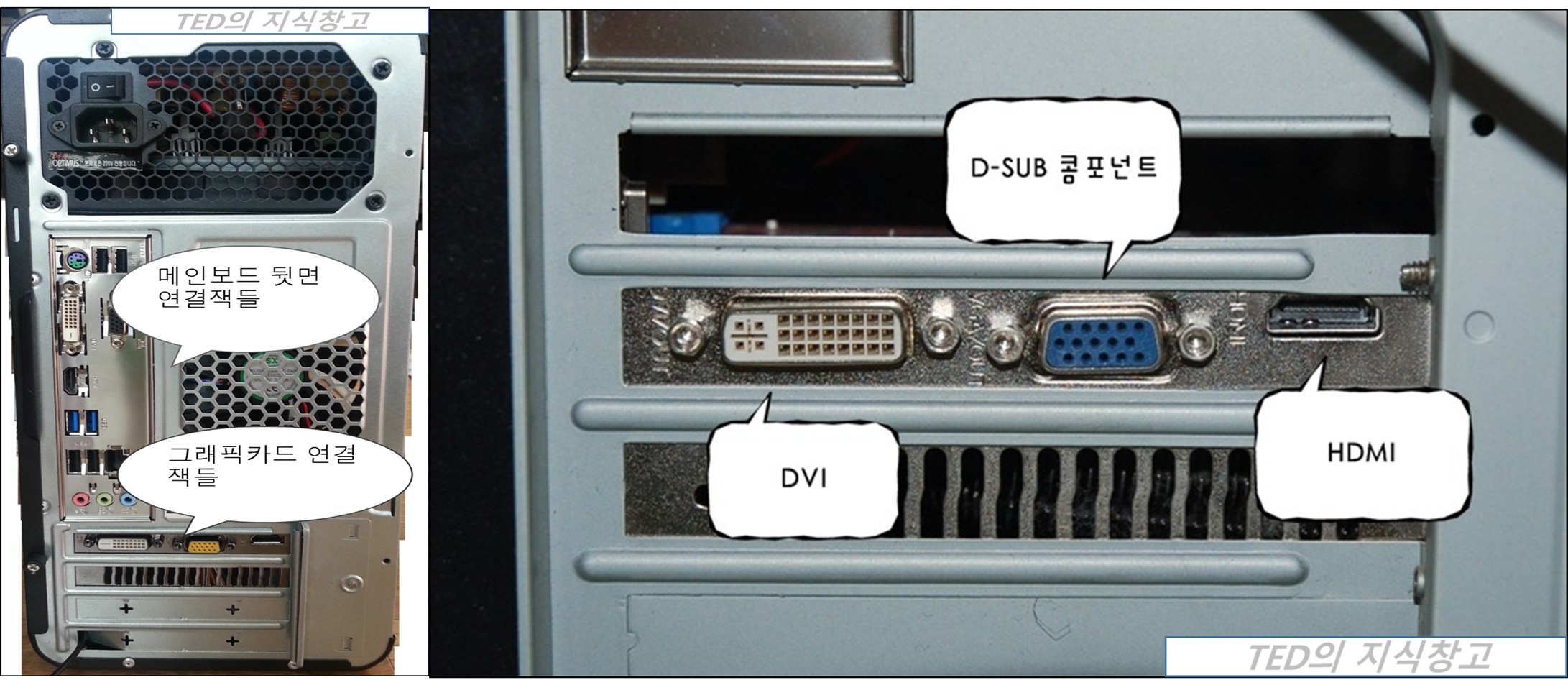
< 데스크톱 본체 뒷면 그래픽카드와 메인보드 잭 구분 >
4. RAM의 문제일 가능성이 있다. (상대적으로 높음)
- RAM의 접촉불량일 경우 삐 ~~~~ 삐 ~~~ 소리가 나지만 고장난경우 아무소리도 안나고 아무증상도 나타나지않는다.
따라서 장착되어 있는 램을 모두 뺀다음 끝부분을 지우개로 슥슥 지우고 정성스럽게 다시 끼워본다.
메인보드가 부서지지 않을만큼의 힘으로 홈을 잘 맞추어 틱 ! 소리가 나도록 끼워준다.
먼지를 터는건 필수다. 눈에 보이지않는 미세먼지가 접촉불량을 일으키는 주범이다.
램을 잡을 때 검은색부분에 힘을 가하는 행동은 자제하는것이 좋다. 잘못하면 램이 망가진다.
램이 한개만 불량인 경우 PC가 안켜지는 경우도 존재하므로 하나씩 끼워보며 램 불량을 체크하는 것도 방법이다.

5. 모니터 연결방식 설정 문제
컴퓨터가 켜져 있는 상태에서 모니터와 본체를 연결한 케이블을 뺀다.
그러면 모니터에 신호없음이나 No Signal 메시지가 나온다.
모니터 OSD에 메뉴버튼을 눌러 연결방식을 조절해 준다. DVI로 연결되어 있으면 DVI, D-SUB로 연결되어 있으면 Analog 로 설정을 한다.
그러면 모니터화면이 정상적으로 돌아 온다.
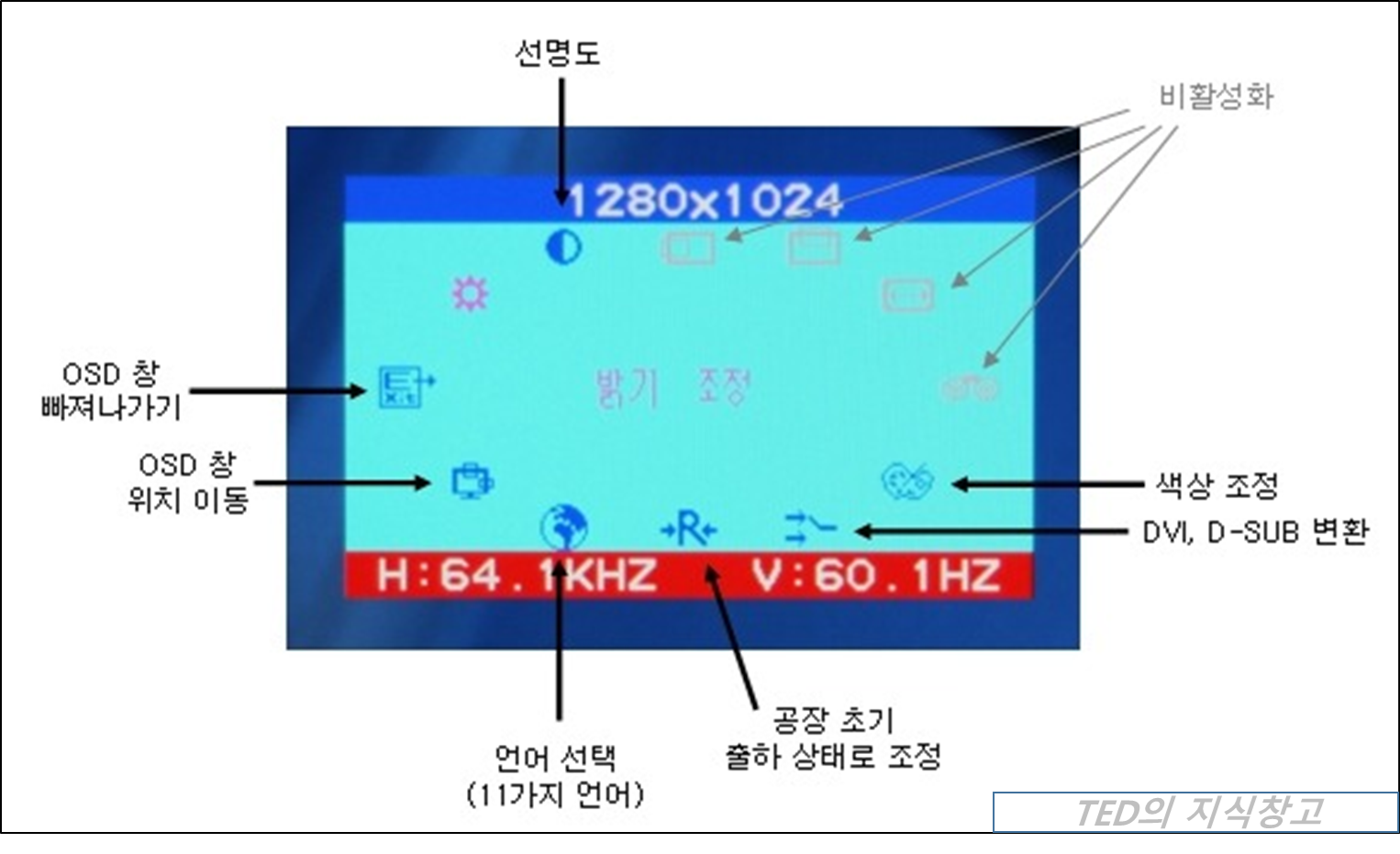
6. 여기까지 해결되지 않았다면 메인보드의 문제이다.
- 메인보드를 교체해야한다.
메인보드 교체 시 CPU 소켓과 상응하는 메인보드를 골라야 하며 현재 가지고 있는 RAM의 DDR 버전도 고려해야 하고 파워의 정격전압도 확인해야한다.
또한 CPU 소켓고려 이외에 칩셋도 확인을 해야한다. 칩셋은 CPU를 검색하면 쉽게 파악 가능하다. (CPU 세대별로 칩셋이 다르다.)
칩셋 관련 정보 (인텔 CPU 기준) : 자세히보기
잘 모르면 주변 컴-잘-알 지인들에게 조언을 구하는편을 추천한다. AS 잘못부르면 컴퓨터 하나 새로 사는것만큼의 돈을 덤탱이먹을것이다. (80% 이상..)
운나쁘면 컴퓨터의 부품이 줘도 안가지는 부품으로 갈아끼워 보내주는 경우도 있다. 조심하길 바란다.
6-1). 메인보드의 상태를 육안으로 확인해본다. 먼저 콘덴서가 부풀어오르거나 터진곳이 없나 확인하고 터진곳이 있다고 하더라도 부팅이 안되는것은 아니나 나중에 문제가 될 수 있으니 교체를 권한다.
6-2). 육안으로 이상이 없다면 부팅시 들려오는 비프음으로 판별이 가능하다. 비프음 판별법 : 자세히보기
6-3). 램을 모두 뽑고 부팅해본다. 램을 인식하지 못하는 비프음이 발생하지 않는다면 메인보드 문제이다.
7. 메인보드를 교체하였지만 해결되지 않는다 ?
파워를 의심하여본다. 파워 문제시 증상은 다음과 같다.
파워의 정격이 오바되지는 않았나 / 오래되지 않았나 / 파워에 연결되어있는 쿨링펜이 돌았다가 멈췄다가를 반복한다. / 전원이 들어왔다 꺼졌다 한다.
최악의 경우 cpu의 문제일 수 있으나 함부로 cpu 쿨링펜을 제거하지 않는것을 추천한다. 전문가의 손길이 필요하다. 서멀구리스가 있는 사용자라면 확인해봐도 좋다.
급하게 하드에 있는 자료를 써야하는 경우 다른컴퓨터를 가져와서 SATA케이블과 파워케이블만 연결해주면 데이터가 자동으로 복구되어 부팅이 된다.
이 점이 가능한 이유는 컴퓨터의 OS(대부분 window)가 하드디스크에 설치되기 때문이다.
아니면 주기적으로 하드를 외장하드로 백업하는 습관을 들이는것이 좋다.
필자는 메인보드를 교체하고 문제를 해결하였다.
메인보드에 문제가 있을 경우 모니터를 교체해도 문제가 해결되지 않고 바이오스 셋업창도 나타나지 않는다. 하드도 의심해 보았지만 하드가 고장났을 경우에도 바이오스는 접속이 되니까 하드에 문제가 있나 없나는 쉽게 파악할 수 있다. (바이오스에서 하드의 인식여부 확인도 가능하다. 구글링하시길 ^^..) 바이오스조차 나타나지 않는다면 메인보드를 의심해보는것을 추천한다.



